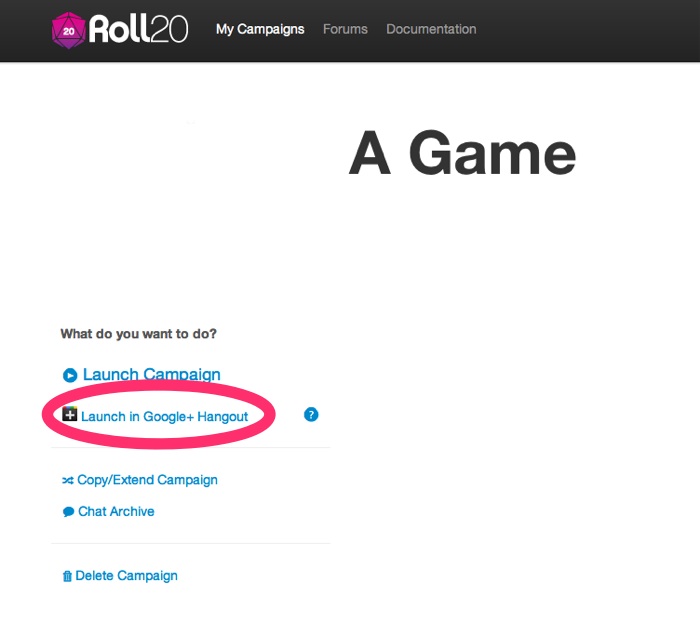Difference between revisions of "Jouer avec Google+ Hangouts"
From Roll20 Wiki
Anthony W. (Talk | contribs) (Created page with "Par défaut, lorsque vous lancez une campagne vous jouez sur le site de Roll20 lui-même, et vous utilisez le chat audio et vidéo intégré (à l'aide de TokBox). Cependant, ...") |
m (categorize) |
||
| Line 25: | Line 25: | ||
Vous '''devez démarrer un Hangout Google+ en utilisant le lien sur l'écran Détails de la campagne à l'intérieur de Roll20.''' Si vous créez un nouveau Hangout dans Google+ et que vous ne faites qu'ajouter l'application Roll20 dedans (par exemple, depuis votre onglet Application récentes), alors Roll20 n'a aucun moyen de savoir quelle campagne vous voulez jouer et affichera ce message. Allez dans Roll20 et utilisez le lien "Démarrer dans Google+ Hangout" pour ne plus recevoir ce message d'erreur. | Vous '''devez démarrer un Hangout Google+ en utilisant le lien sur l'écran Détails de la campagne à l'intérieur de Roll20.''' Si vous créez un nouveau Hangout dans Google+ et que vous ne faites qu'ajouter l'application Roll20 dedans (par exemple, depuis votre onglet Application récentes), alors Roll20 n'a aucun moyen de savoir quelle campagne vous voulez jouer et affichera ce message. Allez dans Roll20 et utilisez le lien "Démarrer dans Google+ Hangout" pour ne plus recevoir ce message d'erreur. | ||
| − | [[Category: | + | [[Category:Guides]] |
| + | [[Category:Language-FR]] | ||
Latest revision as of 03:17, 17 June 2014
Par défaut, lorsque vous lancez une campagne vous jouez sur le site de Roll20 lui-même, et vous utilisez le chat audio et vidéo intégré (à l'aide de TokBox). Cependant, vous avez aussi la possibilité de créer votre partie dans un Hangout Google+.
Pour cela, cliquez sur le nom de votre campagne dans votre liste de Campagnes pour accéder à la page des détails de la campagne. Cliquez ensuite sur "Démarrer dans Google+ Hangout".
Cela ouvrira un nouveau Hangout Google+ dans un nouvel onglet/fenêtre. Créez normalement un Hangout en indiquant qui devrait être invité à le rejoindre (veuillez noter que toute personne que vous invitez dans un Hangout à accès à votre campagne Roll20). La première fois que vous lancez une campagne Roll20 dans un Hangout il vous faudra aussi donner à l'application Roll20 quelques permissions pour accéder à des informations limitées sur vous dans Google+. Ensuite le Hangout se charge et votre campagne Roll20 apparaît.
Lorsque vos joueurs rejoignent votre Hangout, il leur suffit de cliquer sur l'onglet "App" situé sous l'onglet "Utilisateurs", et choisir de lancer l'application Roll20. C'est tout !
[edit] FAQ
Dois-je rester sur Google+ ou sur Roll20 pour toute la durée d'une campagne ? Puis-je utiliser une campagne qu'on avait déjà commencée pour jouer dans Google+ ?
Vous pouvez choisir de lancer n'importe quelle campagne dans Google+ Hangout, y compris celles que vous aviez déjà commencé à jouer dans Roll20. Vous pouvez donc jouer une partie dans Roll20, puis passer dans Google+ à la partie suivante, ou n'importe quelle combinaison. En fait, pour plus de facilité, nous vous recommandons de faire votre travail de préparation dans Roll20, et de ne lancer la campagne dans Hangout que lorsque vous êtes prêt à jouer une partie avec vos joueurs.
Est-il possible d'avoir à la fois des joueurs Google+ et des joueurs dans l'interface normale de Roll20 sur la même partie ?
En théorie, oui. Néanmoins, les joueurs Google+ ne pourront voir/entendre (pour le chat vidéo) que les autres joueurs Google+, et les joueurs dans Roll20 ne pourront voir/entendre que les joueurs dans Roll20. Ce n'est donc pas une façon recommandée de faire et officiellement, nous ne la supportons pas.
J'obtiens un message d'erreur : "Malheureusement, cela n'a pas fonctionné" parce qu'il ne sait pas quelle campagne je veux jouer !
Vous devez démarrer un Hangout Google+ en utilisant le lien sur l'écran Détails de la campagne à l'intérieur de Roll20. Si vous créez un nouveau Hangout dans Google+ et que vous ne faites qu'ajouter l'application Roll20 dedans (par exemple, depuis votre onglet Application récentes), alors Roll20 n'a aucun moyen de savoir quelle campagne vous voulez jouer et affichera ce message. Allez dans Roll20 et utilisez le lien "Démarrer dans Google+ Hangout" pour ne plus recevoir ce message d'erreur.